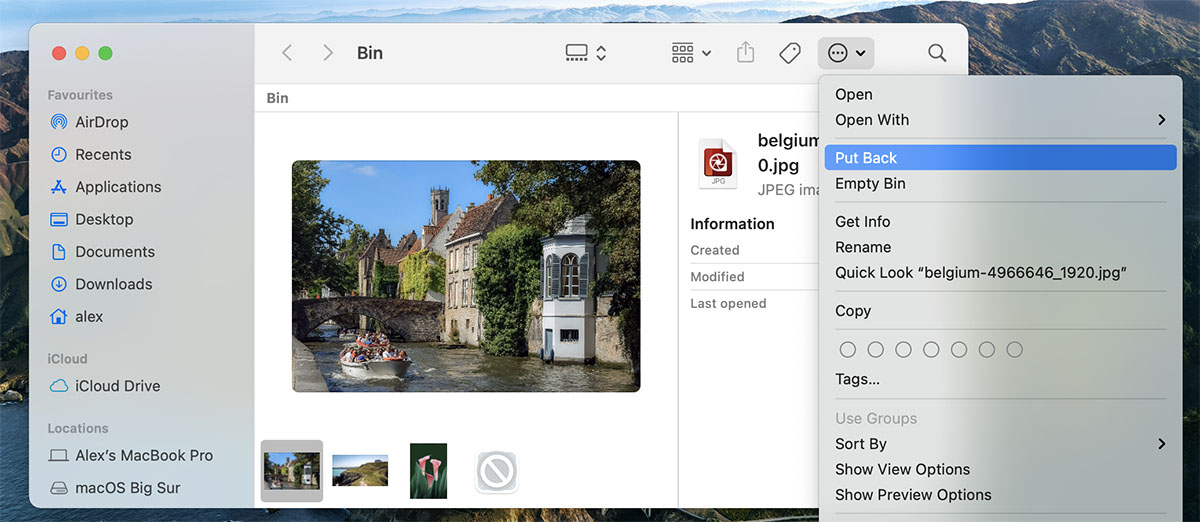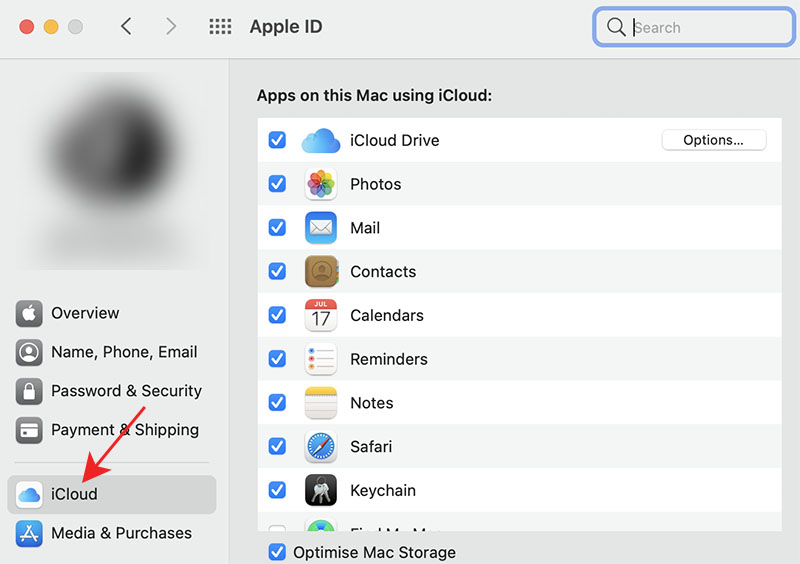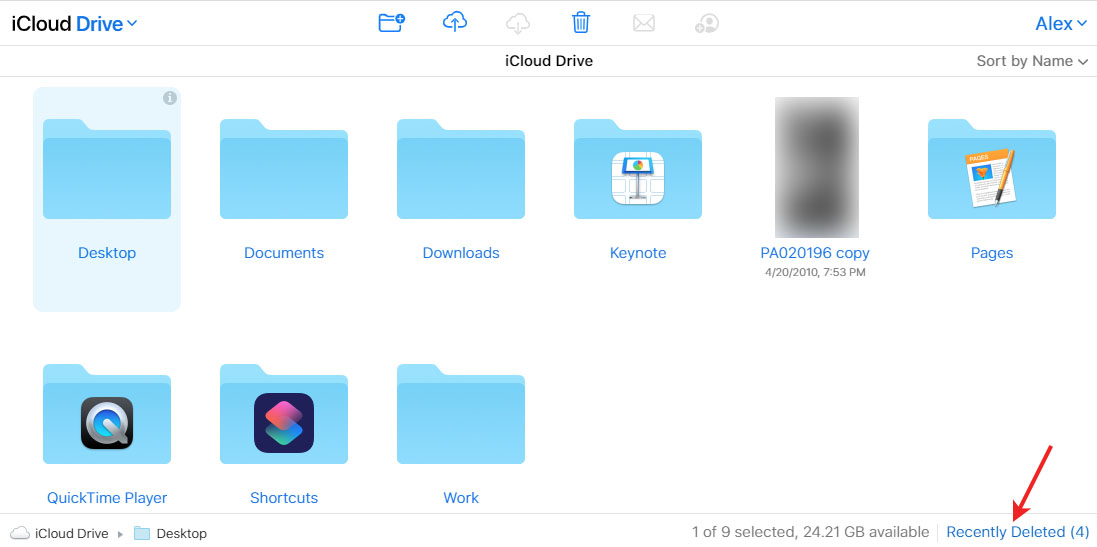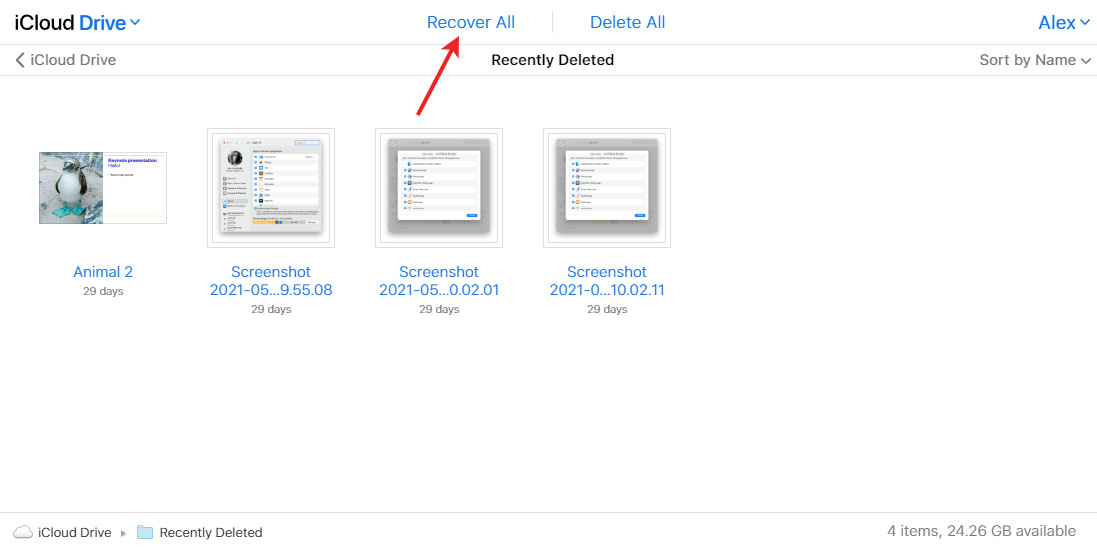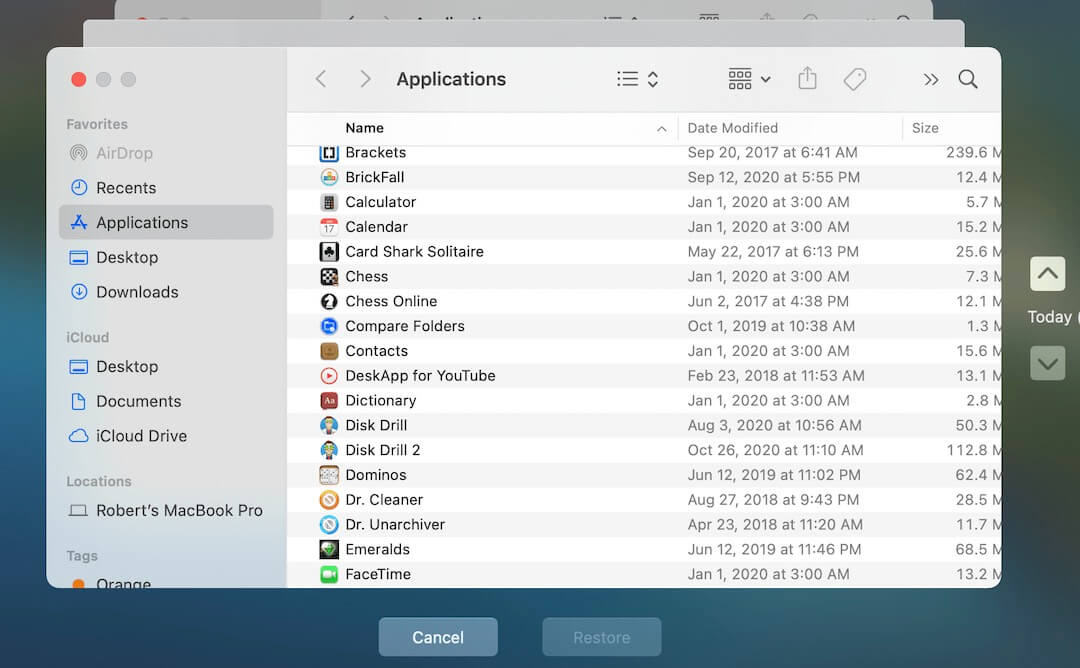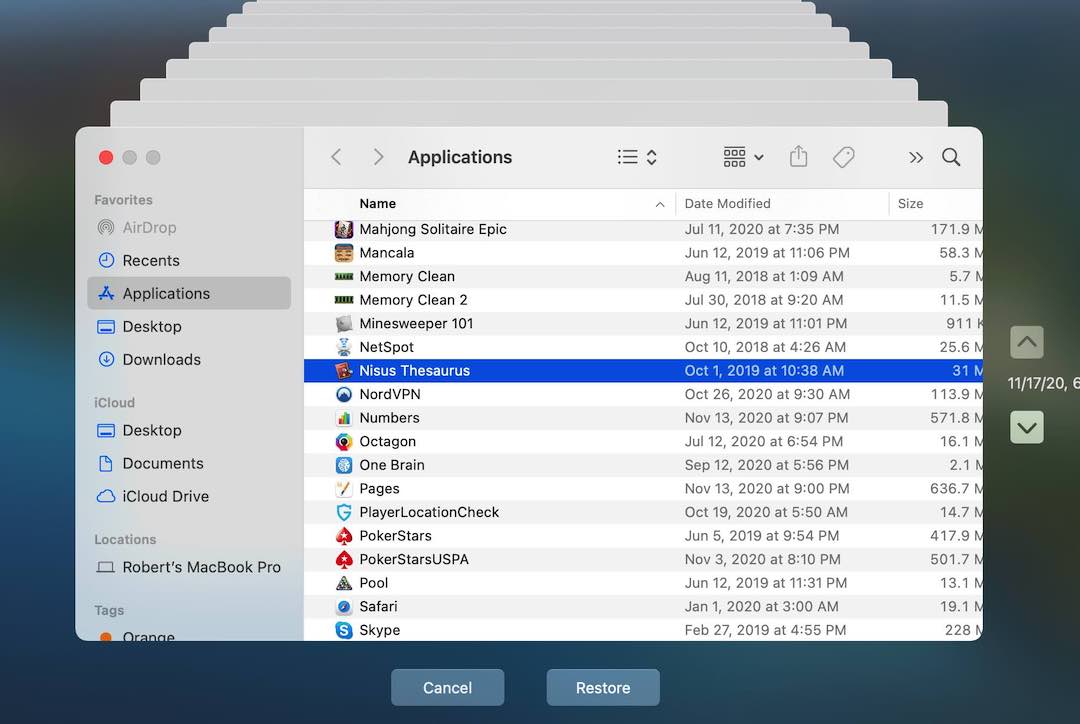Résumé rapideLes trois principales méthodes de récupération de données sur MacBook décrites dans cet article sont les sauvegardes iCloud, les sauvegardes Time Machine et le logiciel de récupération de données, à savoir Disk Drill. Avec nos conseils, vous serez en mesure de choisir et d’appliquer la meilleure méthode pour résoudre efficacement votre problème spécifique de perte de données.Sauter à :
- Récupérer à partir d’une sauvegarde iCloud
- Récupérer à partir d’une sauvegarde Time Machine
- Récupération à l’aide d’un logiciel de récupération des données
Les MacBook sont d’excellents exemples de la convergence de la forme et de la fonctionnalité. Ce sont des ordinateurs très puissants dont l’aspect élégant et moderne séduit les utilisateurs de toutes sortes de disciplines. Vous utilisez probablement votre MacBook pour stocker un grand nombre d’informations importantes.
Malheureusement, votre ordinateur n’est pas imperméable au problème de la perte de données et vous pouvez, à un moment donné, avoir besoin de récupérer des fichiers supprimés ou perdus du disque dur d’un MacBook Pro. Nous allons vous montrer les trois meilleures façons d’effectuer une récupération de données sur MacBook afin que vous puissiez récupérer vos précieuses informations.
Avant de commencer La mesure la plus importante que vous pouvez prendre pour améliorer les chances de réussite de la récupération est d’arrêter immédiatement d’utiliser le périphérique de stockage qui a subi une perte de données. Cela s’applique à vos disques internes ainsi qu’à tout périphérique externe tel qu’une clé USB ou une carte mémoire. Si vous ne suivez pas ce conseil, vous risquez d’écraser les données que vous souhaitez restaurer avant de pouvoir les récupérer.
Pourquoi la récupération des données sur MacBook est-elle possible ?
La réponse à cette question peut être résumée en un mot : macOS ! Mais allons un peu plus loin et expliquons cette réponse mystérieuse avec quelques détails sur la façon dont macOS rend la récupération des données possible. Ce n’est pas si mystérieux que ça.
Lorsqu’un fichier est supprimé sur un MacBook exécutant macOS, les liens logiques qui rendent les données accessibles aux applications et au système d’exploitation sont supprimés. Les données sont physiquement conservées sur leur périphérique de stockage et l’espace qu’elles occupaient auparavant est marqué comme disponible pour être utilisé par le système.
À un moment donné, de nouvelles informations seront stockées dans cet espace, écrasant le fichier original supprimé. Jusqu’à ce que cette activité se produise et que le fichier soit écrasé, il peut être récupéré par un logiciel de récupération des données. Ce logiciel spécialisé analyse un périphérique de stockage et répare les liens logiques supprimés. Une fois les liens réparés, les applications peuvent accéder aux fichiers comme si rien ne leur était arrivé.
Le problème est que le logiciel de récupération des données ne fonctionne que si les fichiers supprimés n’ont pas été écrasés par de nouvelles informations. Pour cette raison, il est très important de ne pas utiliser le périphérique de stockage, dans ce cas, votre MacBook, jusqu’à ce que le processus de récupération soit terminé. Une fois que vous avez écrasé un fichier, votre seule chance de le récupérer est à partir d’une sauvegarde.
Mentions honorables
Certaines méthodes de récupération, bien que parfaitement valables et potentiellement utiles, ne figurent pas dans notre top 3 pour diverses raisons. Examinons ces méthodes et voyons pourquoi il existe de meilleures façons de récupérer les données perdues ou effacées de votre MacBook Air ou MacBook Pro.
💻 La corbeille de MacBook
C’est le premier endroit où chercher un fichier supprimé sur votre MacBook. La plupart des utilisateurs de Mac ont déjà essayé cette méthode sans succès, sinon ils ne seraient probablement pas en train de lire cet article. Au cas où vous ne connaîtriez pas les étapes nécessaires pour vérifier la Corbeille, utilisez les instructions suivantes.
- Cliquez sur l’icône de la corbeille pour ouvrir le dossier de la corbeille.
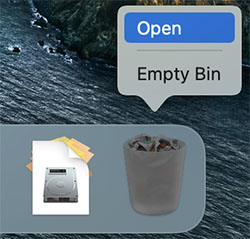
- Recherchez les fichiers que vous souhaitez récupérer.
- Faites un clic droit sur les éléments choisis et sélectionnez l’option Remettre en place pour restaurer les fichiers de la Corbeille à leur emplacement d’origine.

️ L’option Annuler
La combinaison de touches Commande Z vous permet d’annuler votre dernière action. Vous pouvez également accéder à la commande d’annulation à partir de nombreuses apps en y accédant dans la barre de menu. Utiliser cette commande immédiatement après avoir supprimé un fichier peut permettre de le récupérer, mais le problème est que vous devez avoir réalisé que vous avez fait une erreur au moment où vous la faites.
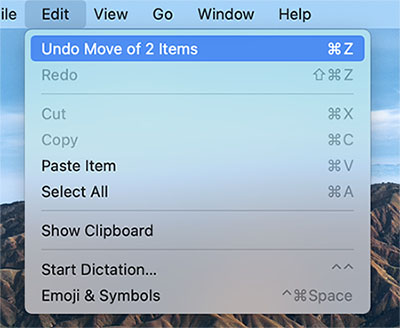
Ce n’est généralement pas ainsi que les choses fonctionnent, et vous pouvez avoir exécuté de nombreuses autres commandes avant de remarquer le fichier manquant, ce qui rend moins probable sa récupération avec cette méthode.
🧰 Services de récupération des données sur MacBook
Le recours à un service professionnel de récupération des données doit être considéré comme un dernier recours si toutes les autres méthodes décrites dans cet article ne permettent pas de récupérer vos données supprimées. Dans certains cas, comme un disque dur mort qui doit être réparé, un service de récupération peut être votre seule option. Dans les situations où vous avez subi un crash de disque dur et que vous n’avez pas de sauvegarde ou que le support est corrompu, un service de récupération des données vaut la peine d’être essayé.
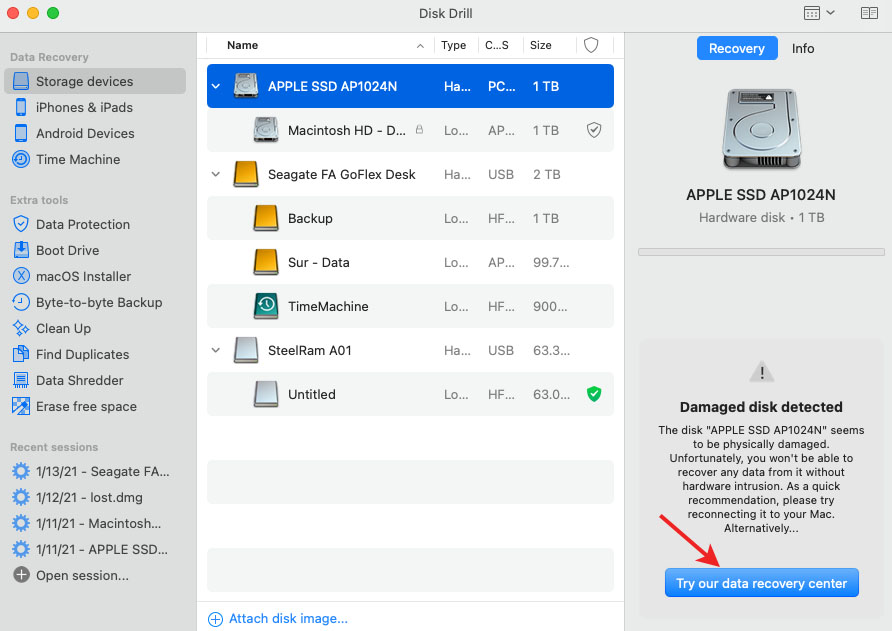
Un service de récupération des données emploie des techniciens qualifiés qui utilisent des techniques matérielles et logicielles spécialisées pour tenter de cloner le disque endommagé afin de récupérer les données. Si cela semble coûteux, c’est parce que c’est généralement le cas.
Une société réputée ne vous facturera pas si elle ne peut pas récupérer vos données, mais pour savoir si elle le peut, vous devez lui envoyer votre périphérique de stockage. Le désagrément et le coût d’un service de récupération des données sont les principales raisons pour lesquelles il ne faut en engager un que si toutes les autres options de récupération ont échoué et que les informations à récupérer sont précieuses.
Les 3 meilleures méthodes pour récupérer les données du disque dur de MacBook Pro
Maintenant que nous avons éliminé nos mentions honorables, parlons des meilleures méthodes pour récupérer les données supprimées de votre ordinateur portable Mac.
Avant de poursuivre, nous devons aborder la question de la sauvegarde de votre MacBook. Vous l’avez peut-être déjà entendu, mais il est considéré comme une bonne pratique de faire régulièrement des sauvegardes de vos informations importantes. L’importance des sauvegardes est démontrée par le fait que deux de nos trois principales méthodes de récupération utilisent une sauvegarde antérieure comme base pour restaurer vos données.
Si vous ne sauvegardez pas encore votre MacBook, nous vous suggérons de le faire dès maintenant. Un jour, vous pourriez être très heureux de l’avoir fait.
Il existe de nombreuses solutions de sauvegarde tierces sur le marché. Certaines utilisent le stockage en nuage et d’autres vous obligent à utiliser un périphérique de stockage externe tel qu’une clé USB. Nous allons nous concentrer sur deux solutions Apple. Comme elles sont fournies avec votre MacBook, vous pouvez être sûr que l’assistance Apple dispose de plus d’informations sur ces solutions si vous rencontrez des difficultés.
Méthode n°1 : Récupérer les fichiers perdus sur MacBook Pro à partir d’une sauvegarde iCloud
iCloud est la solution de stockage en nuage d’Apple et vous pouvez l’utiliser pour stocker facilement et en toute sécurité vos fichiers. Vous pouvez récupérer un fichier supprimé depuis iCloud jusqu’à 30 jours après sa suppression. Le stockage de vos fichiers dans iCloud les rend également disponibles depuis tous vos appareils et ordinateurs. Voici ce que vous devez faire pour utiliser iCloud.
Configurer iCloud Drive sur votre MacBook
- Sur votre Mac, choisissez le menu Apple > Préférences Système, cliquez sur Apple ID, puis sélectionnez iCloud dans la barre latérale.
- Sélectionnez iCloud Drive.

- Cliquez sur Options à côté de Lecteur iCloud.
- Sélectionnez Bureau & Dossiers de documents.
- Cliquez sur Terminé.
Une fois cette procédure terminée, vos dossiers Bureau et Documents seront stockés dans le lecteur iCloud de votre MacBook, d’où ils seront automatiquement sauvegardés dans le nuage. Les éléments de votre lecteur iCloud peuvent être récupérés à partir d’iCloud s’ils sont supprimés.
Restaurer un fichier supprimé d’iCloud
Si vous avez supprimé un fichier directement de votre lecteur iCloud, vous pouvez le récupérer jusqu’à 30 jours après la suppression en suivant les étapes suivantes.
- Allez sur iCloud.com et connectez-vous avec votre identifiant Apple.
- Ouvrez iCloud Drive et cliquez sur Récemment supprimés dans le coin inférieur droit de la fenêtre.

- Cliquez sur Récupérer tout ou sélectionnez les éléments que vous souhaitez restaurer, puis cliquez sur Récupérer.

Restauration de données supprimées dans d’autres applications
Suivez ces étapes pour récupérer des fichiers supprimés depuis une application ou depuis l’un de vos appareils, y compris votre MacBook.
- Allez sur iCloud.com et connectez-vous avec votre identifiant Apple.
- Dans le menu déroulant de votre profil, sélectionnez Paramètres du compte.
- Cliquez sur Restaurer les fichiers.
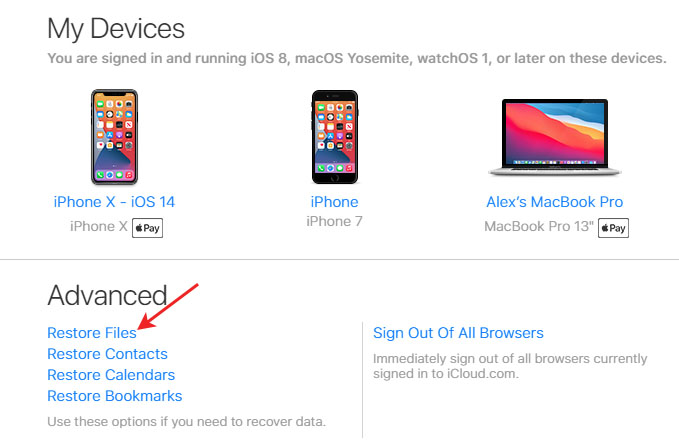
- Sélectionnez des fichiers individuels ou Tout sélectionner.
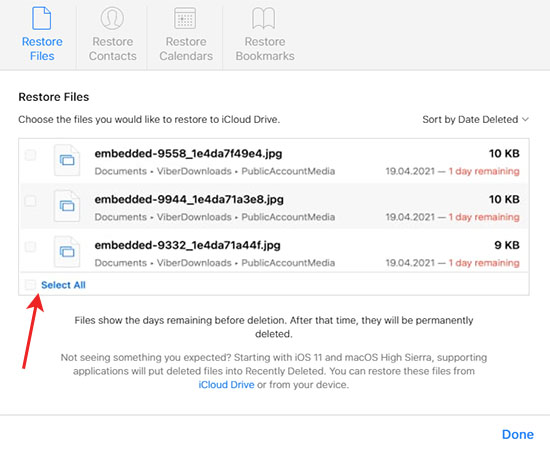
- Cliquez sur Restaurer pour récupérer les fichiers à leur emplacement d’origine.
La limitation de cette méthode de récupération est que vous devez utiliser iCloud et que vous ne pourrez pas récupérer les fichiers supprimés depuis plus de 30 jours.
Méthode n°2 : Récupérer des fichiers supprimés sur MacBook Pro à partir d’une sauvegarde Time Machine
Time Machine est la solution de sauvegarde et de récupération d’Apple et est inclus gratuitement dans macOS sur votre MacBook. Vous n’avez donc aucune excuse pour ne pas sauvegarder votre machine. Vous aurez besoin d’un disque externe pour utiliser Time Machine.
Nous recommandons un disque au moins aussi grand que le ou les disques que vous allez sauvegarder avec Time Machine. Consultez cette page d’assistance Apple si vous avez besoin d’aide pour configurer Time Machine.
Une fois que vous avez tout configuré, vous devez soit planifier automatiquement des sauvegardes, soit effectuer régulièrement le processus manuellement. Passons maintenant aux étapes nécessaires pour restaurer des données supprimées avec Time Machine.
- Ouvrez une fenêtre Finder dans le dossier où les données perdues étaient stockées. Par exemple, si vous avez supprimé un fichier de votre dossier Pages, ouvrez le Finder dans le dossier Pages.
![]()
- Ouvrez Time Machine en cliquant sur l’icône de l’horloge dans votre barre de menus, à partir du Launchpad, ou en le sélectionnant dans les Préférences Système.

- Utilisez les flèches et la ligne de temps pour parcourir les instantanés et les sauvegardes locales.

- Sélectionnez un ou plusieurs éléments que vous souhaitez restaurer et cliquez sur Restaurer.
Méthode n°3 : Récupérer les données du disque dur de MacBook à l’aide d’un logiciel de récupération de données
La méthode la plus efficace pour restaurer des fichiers supprimés sur un MacBook est d’utiliser un logiciel de récupération de données. Les outils natifs du système d’exploitation ne sont peut-être pas suffisants et vous n’avez peut-être pas eu l’occasion de sauvegarder les données avant le désastre. Vous avez peut-être déjà négligé de faire des sauvegardes et vous remettez maintenant en question votre jugement.
Vous vous demandez peut-être comment un logiciel peut restaurer des fichiers supprimés. Ce n’est pas vraiment un mystère. Le logiciel de récupération de données pour Mac tire parti de la manière dont votre Mac supprime les données. Lorsque votre MacBook supprime un fichier, il supprime les liens logiques qui rendaient l’élément accessible par d’autres applications et marque l’espace qu’il occupe comme disponible pour une utilisation future.
Les données physiques restent sur le périphérique de stockage jusqu’à ce qu’elles soient écrasées par de nouvelles informations. C’est pourquoi nous vous déconseillons fortement d’utiliser le périphérique avant d’avoir effectué la récupération. Si vous ne suivez pas cet avertissement, vous risquez d’écraser vos données, ce qui rendra impossible leur récupération à l’aide d’un logiciel.
Comme pour les solutions de sauvegarde, il existe de nombreux logiciels de récupération de données sur le marché. Leur capacité à récupérer vos fichiers, leur compatibilité avec les appareils et les systèmes d’exploitation et leur prix varient considérablement.
Ils fonctionnent tous essentiellement de la même manière en restaurant les liens logiques qui permettent aux données d’être accessibles par vos programmes. Des solutions fiables peuvent récupérer de nombreux types de fichiers différents sur tous les types de périphériques de stockage.
Choix du logiciel de récupération des données
Nous utiliserons Disk Drill comme logiciel de récupération des données pour notre démonstration. Il est facile à utiliser et son prix est raisonnable. Nous avons obtenu d’excellents résultats de récupération en utilisant cette application. Vous pouvez certainement utiliser une autre application de récupération et obtenir des informations sur son utilisation sur le site Web du développeur.
Voici les raisons pour lesquelles nous aimons Disk Drill avant de procéder aux étapes de récupération. L’outil possède une interface intuitive qui minimise le stress lié à un scénario de perte de données.
La version Mac prend en charge toutes les dernières versions de macOS et vous permet également de récupérer des données perdues sur un MacBook, MacBook Pro, MacBook Air, iMac, iMac Pro, Mac mini, Mac Pro, iPad ou iPhone.
Vous pouvez récupérer des données à partir de pratiquement tout type de périphérique de stockage sur disque pouvant être connecté à votre Mac. Cela inclut les disques externes, les clés mémoire et les cartes SD. En mode d’analyse approfondie, Disk Drill reconnaît et peut récupérer plus de 400 types de fichiers différents. Cela inclut tous les formats populaires de vidéos, d’images, de fichiers audio, de documents, d’archives et bien plus encore. En voici quelques exemples :
- Vidéo – AVI, MOV, MP4, WMV
- Audio – MP3, OGG, WMA, WAV
- Images – PNG, JPG, GIF, TIFF
- Documents – DOCX, TXT, PDF
- Archives – RAR, ZIP, CAB, DMG
Récupération des données supprimées de MacBook avec Disk Drill
Suivez ces étapes pour récupérer vos fichiers perdus avec Disk Drill.
- Téléchargez l’outil : Téléchargez, installez et lancez Disk Drill for Mac sur votre MacBook.
- Lancer l’analyse : cliquez sur le bouton Analyser pour lancer l’analyse des fichiers supprimés. Vous pouvez choisir une méthode de numérisation spécifique ou laisser l’outil effectuer toutes ses procédures dans l’ordre optimal.
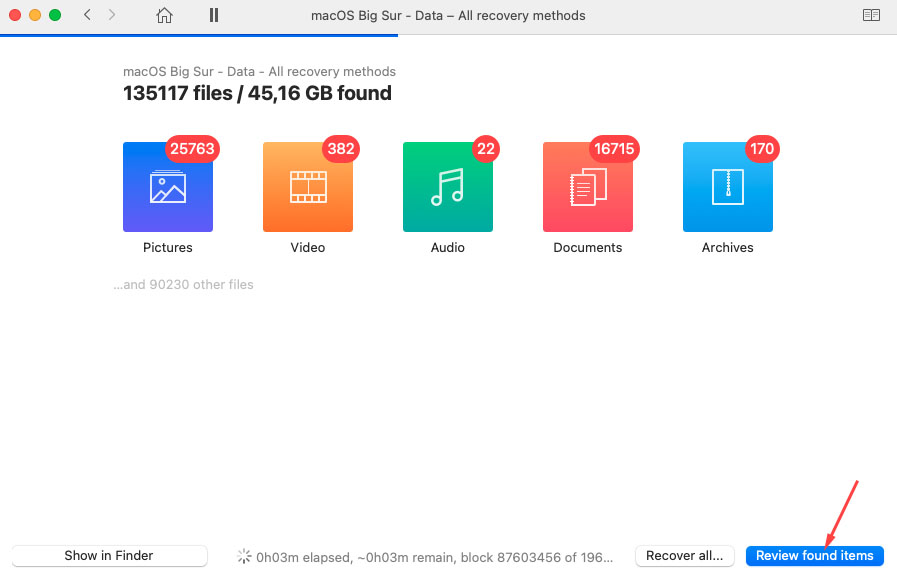
- Récupérez vos données : Cliquez sur Récupérer et choisissez un nouvel emplacement de stockage pour les données récupérées. Une fois encore, n’utilisez pas le disque ou la partition d’origine pour éviter le risque d’écraser les informations que vous souhaitez restaurer. Lorsque le processus est terminé, vos fichiers se trouvent à l’emplacement que vous avez choisi.
Causes courantes de perte de données sur MacBook
Votre MacBook est un exemple de technologie de pointe que vous pouvez transporter et utiliser où bon vous semble. De nombreux systèmes de bureau sur le marché souhaiteraient être aussi puissants qu’un MacBook, et ils aimeraient tous être aussi portables.
Mais même un ordinateur doté des caractéristiques avancées d’un MacBook n’est pas à l’abri du problème de la perte de données. Malheureusement, personne n’a encore développé un ordinateur capable de garantir qu’il ne perdra jamais certaines de vos données. Voici les causes courantes de perte de données qui peuvent affecter les propriétaires de MacBook au pire moment possible.
- 💁♂️ E rreur humaine. L’erreur humaine est de loin la raison la plus fréquente de la perte de données sur un MacBook. Il est très facile de supprimer accidentellement un fichier important ou de formater par inadvertance le mauvais disque ou la mauvaise partition. La clé est d’agir rapidement et de tenter de résoudre le problème, soit en restaurant les éléments à partir de la corbeille, soit en utilisant un logiciel de récupération de données. Pensez à prendre une seconde supplémentaire pour vérifier toute activité susceptible de supprimer des données afin d’éviter de commettre ce type d’erreur.
- 👾 Logiciels malveillants ou virus. L’infection par un virus informatique ou un logiciel malveillant peut causer toutes sortes de dommages à votre MacBook et à ses informations. Si certains logiciels malveillants tentent de voler des données sensibles, d’autres variantes cherchent simplement à causer le plus de destruction possible et peuvent être responsables de l’effacement d’une grande partie des données. Exécuter un logiciel antivirus à jour et s’abstenir de connecter des appareils non vérifiés à votre ordinateur portable minimisera le risque d’infection.
- 💥 Plantages du système. Les pannes de système surviennent pour diverses raisons et ne peuvent jamais être anticipées avec succès. On peut en dire autant de leurs résultats. Vous ne pouvez pas prédire les conséquences d’une panne système sur votre ordinateur, mais l’une d’entre elles peut être la perte de données. C’est particulièrement vrai pour les fichiers sur lesquels vous travailliez ou que vous transfériez lorsque le crash s’est produit.
- 🔨 Dommages physiques. Les dommages physiques peuvent être causés par divers facteurs ou conditions environnementales. Faire tomber votre MacBook est l’un d’entre eux. L’exposition de votre ordinateur portable à une chaleur ou une humidité excessive est une autre façon de subir des dommages physiques qui peuvent entraîner une perte de données. Les dommages physiques peuvent également être causés par l’usure normale des disques durs mécaniques. Malheureusement, dans la plupart des cas, la perte de données causée par des dommages physiques ne peut être résolue sans faire appel à un centre de récupération des données.
- 💻 Mises à jour logicielles problématiques. Bien qu’Apple s’efforce de ne diffuser que des mises à jour logicielles entièrement vérifiées, même elle commet occasionnellement une erreur. Vous pouvez également être victime d’une mauvaise mise à jour logicielle pour un outil tiers exécuté sur votre machine. Ces mauvaises mises à jour logicielles peuvent entraîner une perte de données importante. C’est pourquoi nous vous recommandons vivement de sauvegarder votre MacBook avant de mettre à jour l’un de ses logiciels.
FAQ
Comment puis-je récupérer les données de mon MacBook Pro ?
Vous pouvez récupérer les données d’un MacBook Pro en utilisant plusieurs méthodes, notamment :
- Récupérer des fichiers de la corbeille ;
- Utilisation de la combinaison de touches Commande -Z pour annuler la suppression de fichiers sur un MacBook ;
- Utilisation d’une sauvegarde pour restaurer vos fichiers perdus ;
- Récupération avec un logiciel de récupération de données spécialisé ;
- Faire appel à un service professionnel de récupération des données.
Combien coûte la récupération des données sur un MacBook ?
Les coûts de récupération des données sont très variables. Vous pouvez peut-être récupérer gratuitement les fichiers perdus dans la corbeille de votre Mac. Le logiciel de récupération des données est une option fiable et il existe de nombreuses solutions à prix raisonnable sur le marché. À l’autre bout du spectre se trouvent les services de récupération des données, qui constituent l’option la plus onéreuse, mais qui peuvent être le seul moyen de récupérer les informations d’un appareil endommagé. Consultez notre guide sur le coût des services de récupération des données pour plus d’informations.
Comment récupérer les données d’un MacBook Pro/Air mort ?
Si vous ne parvenez pas à faire démarrer votre MacBook Pro ou Air, vous devrez peut-être faire appel à un service de récupération des données pour les récupérer. Le lecteur doit être accessible pour que le logiciel de récupération des données ou d’autres méthodes puissent restaurer les fichiers sans l’aide de techniciens de récupération qualifiés.
Comment puis-je récupérer des fichiers supprimés sur un MacBook sans logiciel ?
Vous pouvez récupérer les fichiers supprimés sur un MacBook en utilisant trois méthodes différentes qui n’impliquent pas de logiciel de récupération des données.
- Récupérer à partir de la corbeille de Mac.
- Utilisez la combinaison de touches Commande -Z pour annuler la suppression.
- Restaurez les fichiers supprimés à partir d’un support de sauvegarde en utilisant Time Machine ou une autre solution de sauvegarde.
Veuillez consulter notre guide pour plus d’informations sur la récupération de données sur un Mac sans logiciel.
Quel est le meilleur logiciel de récupération de données pour MacBook ?
Il existe de nombreuses solutions de récupération de données qui peuvent restaurer vos fichiers perdus ou supprimés de votre MacBook. Si vous recherchez une solution gratuite, consultez PhotoRec. Bien qu’il utilise une interface en ligne de commande, il devrait vous permettre de récupérer vos fichiers. Les utilisateurs à la recherche d’une solution payante plus facile à utiliser doivent se tourner vers Disk Drill ou OnTrack Data Recovery. Ces outils offrent une interface plus conviviale qui simplifie le processus de récupération.
Conclusion
La perte d’un fichier important n’est jamais une expérience agréable et peut être extrêmement stressante. Il est bon de savoir que la situation n’est pas forcément désespérée et qu’il existe plusieurs méthodes de récupération qui peuvent vous permettre de récupérer vos données en toute sécurité. Nous avons souligné l’importance de faire régulièrement des sauvegardes des données de votre Mac pour vous protéger contre la perte de données.
Lorsque les sauvegardes et les utilitaires système ne suffisent pas, envisagez d’utiliser un logiciel de récupération des données pour restaurer vos données perdues. Il s’agit d’une alternative peu coûteuse à l’envoi de l’appareil à un service de récupération des données, qui peut vous permettre de récupérer vos précieuses données.